7 способов отправить свое местоположение (координаты GPS) кому-то
если кто-то попросил вас прислать свое местоположение или GPS-координаты, а вы не знаете, как это сделать, то это руководство поможет. Пошаговая инструкция.
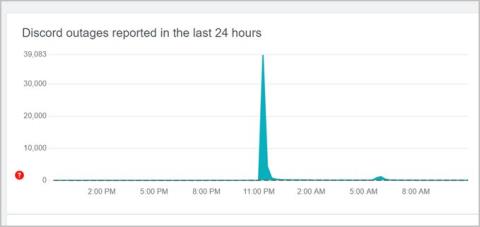
«Почему Discord продолжает зависать на моем телефоне?» Это может быть из-за нехватки памяти, автоматического воспроизведения GIF-файлов или Discord. С какой бы проблемой вы ни столкнулись из-за того, что Discord не работает, мы здесь, чтобы помочь. Давайте проверим различные способы исправления Discord, который постоянно дает сбой или зависает на Android и iPhone.
Как исправить неработающий Discord
1. Перезагрузите телефон
Первым шагом при устранении неполадок любого приложения или гаджета является перезагрузка соответствующего устройства. Перезапуск устройства обновляет любое проблемное приложение или ошибку из памяти, тем самым устраняя проблему.
Совет. Вы можете попробовать удалить или закрыть фоновые приложения перед перезагрузкой телефона.
2. Проверьте детектор вниз
Иногда серверы Discord несут ответственность за сбои или проблемы с работой Discord. Прежде чем попробовать другие решения, проверьте статус Discord на сайте downdetector.com . Вы увидите сбои на графике, если проблема связана с самим Discord.

3. Проверьте хранилище
Если Discord продолжает падать при запуске, убедитесь, что на вашем телефоне есть свободная память. Если память вашего телефона почти заполнена, попробуйте освободить место .
Чтобы проверить доступное хранилище на телефонах Android, выберите « Настройки» > «Хранилище» или «Настройки» > «Уход за устройством» > «Хранилище» . Доступное место будет показано на экране. На iPhone выберите «Настройки» > «Основные» > «Хранилище iPhone» .
Совет: проверьте лучших ботов Discord для удаления сообщений .
4. Очистить кэш (Android)
Для пользователей Discord на Android вы можете попробовать очистить кеш и данные приложения Discord. Очистка кеша удалит только временные файлы, не затрагивая ваши чаты или серверы.
Для этого выполните следующие действия:
1. Откройте «Настройки » на телефоне и перейдите в «Приложения » .
2. В разделе «Все приложения» найдите Discord . Нажмите на нее.

3. Нажмите « Хранилище », а затем « Очистить кеш » . Перезагрузите телефон. Проверьте, устранена ли проблема. Если Discord продолжает зависать, нажмите «Очистить данные» на этом шаге.

5. Обновите приложение
Иногда приложения вылетают из-за ошибки в них. Разработчики быстро выпускают обновление, которое устраняет проблему. Вам следует попробовать обновить приложение Discord до последней версии. На Android откройте Play Store и найдите Discord. Нажмите на кнопку «Обновить». Точно так же откройте App Store на iOS и найдите Discord. Нажмите « Обновить » .
Совет : если обновление не помогает, попробуйте вернуться к предыдущей версии Discord, установив ее из APK .
6. Отключите аппаратное масштабирование
Discord имеет определенные экспериментальные функции, которые предназначены для улучшения взаимодействия с пользователем. Однако те же функции могут быть причиной зависания Discord, если они включены на старых телефонах.
Одной из таких функций является аппаратное масштабирование. Попробуйте отключить его, чтобы увидеть, устранена ли проблема. Следуй этим шагам:
1. Нажмите на вкладку Discord в правом нижнем углу.

2. Откроется экран настроек пользователя. Нажмите на Голос и видео . Прокрутите вниз и выключите переключатель рядом с Включить аппаратное масштабирование .

3. Перезагрузите телефон.
7. Отключите аппаратное ускорение
Еще одна функция, которая может вызвать сбой Discord, — это аппаратное ускорение. Перейдите в настройки Discord > Голос и видео . Прокрутите вниз до раздела «Аппаратное ускорение с малой задержкой». Вы получаете три варианта аппаратного ускорения. Самый безопасный вариант — выбрать « Пусть решает моя операционная система» . Однако вы можете попробовать использовать все три, чтобы устранить проблему. Принудительно перезапустите приложение Discord после изменения этого параметра.
8. Отключить автовоспроизведение
По умолчанию анимированные эмодзи, GIF-файлы и стикеры воспроизводятся автоматически. Это может привести к сбою мобильных приложений Discord, если вы войдете в канал, полный их, когда на вашем телефоне мало ресурсов. Попробуйте отключить автоматическое воспроизведение, чтобы предотвратить сбой Discord.
Для этого перейдите в настройки Discord, нажав на вкладку Discord . Затем нажмите «Доступность » . Отключите переключатели рядом с Автоматически воспроизводить GIF-файлы и Воспроизводить анимированные эмодзи . Кроме того, выберите «Никогда не анимировать» или «Анимировать при взаимодействии» для стикеров.

Совет: узнайте, как отключить автоматические смайлики в Discord .
9. Отключить VPN
Если вы пытаетесь использовать Discord с VPN, и он продолжает падать, попробуйте использовать его без VPN.
10. Отключите адаптивную батарею
Функция адаптивного аккумулятора на телефонах Android предназначена для помощи пользователям. Но эта же функция часто приводит к сбою приложений или неотправке уведомлений. Вы должны попробовать отключить его. Для этого перейдите в «Настройки»> «Аккумулятор» (или «Настройки»> «Уход за устройством»> «Аккумулятор») . Найдите Адаптивный аккумулятор. Выключи. Также попробуйте отключить режим энергосбережения или энергосбережения.
Совет : перейдите в «Настройки» > «Приложения» > «Discord» > «Аккумулятор» > «Оптимизировать использование аккумулятора». Отключите оптимизацию батареи для Discord.
11. Выйти из приложения
Вы также можете попробовать выйти из приложения Discord. Для этого нажмите на вкладку Discord на нижней панели. Затем нажмите на значок «Выйти» вверху в Android. На iPhone прокрутите вниз и нажмите «Выйти». Перезагрузите телефон и снова войдите в систему.

12. Переустановите Дискорд
Если ничего не помогает, удалите приложение Discord и установите его снова. На iPhone вы также можете разгрузить приложение. Для этого перейдите в «Настройки» > «Основные» > «Хранилище iPhone» > «Discord» . Нажмите «Разгрузить » . Выгрузка приложения сохранит ваши данные Discord в безопасности и удалит приложение.
Используйте дискорд
Надеюсь, вы смогли решить проблему, из-за которой Discord не работал на Android и iPhone. Если проблема не устранена, попробуйте использовать Discord в мобильном браузере.
Как только Discord начнет работать правильно, узнайте, как вместе смотреть YouTube в Discord и как получить Discord Nitro бесплатно .
если кто-то попросил вас прислать свое местоположение или GPS-координаты, а вы не знаете, как это сделать, то это руководство поможет. Пошаговая инструкция.
Вот некоторые из лучших приложений для чтения для детей на Android и iOS, которые сделают смартфон инструментом обучения для ваших детей. Начните рано.
Ищете альтернативы GarageBand для Android, которые позволяют создавать музыку за несколько простых шагов? Вот подробный обзор 7 различных вариантов.
Это пошаговое руководство поможет вам обмениваться файлами между двумя компьютерами с помощью сетевого кабеля. С бонусным видеоуроком.
Надоел скучно выглядящий фильтр в вашем редакторе или родном приложении камеры? Не волнуйтесь, вот лучшие приложения для видеофильтров для iOS и Android.
Как поставить свою подпись в документе Word?
Мы протестировали несколько популярных альтернатив IFTTT и выбрали несколько из них. Ниже вы найдете список лучших альтернатив IFTTT, которые вы можете попробовать.
Ищете легальные способы скачивания музыки? К счастью, есть несколько замечательных сайтов, которые предлагают бесплатную музыку под общим творческим названием.
Вот несколько полезных URL-адресов и сервисов Google, о которых вы не знаете.
попробуйте некоторые из лучших приложений Twitter для Android, и вы найдете их даже для самых привередливых твитеров в мире.
